Gyorsbillentyűk a 3d max teljes listát az alapvető
A 3DS max, mint a legtöbb szakmai programok, vannak gyorsbillentyűk (meleg) gombot. A leckék alábbiakban megtudhatja, hogyan tehetjük őket magadnak, és legyen egy lista a főbb gyorsbillentyűket meg kell emlékezni az első helyen.
Beállítása gyorsbillentyűk maguknak
A 3ds max adni a lehetőséget, hogy testre (állítsa az Ön igényeinek) interfészen keresztül. Változtatni az alapértelmezett kulcs, meg kell, hogy kövesse az utasításokat az alábbi képet:
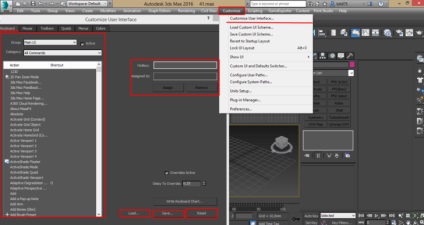
Szabás - A felhasználói felület testreszabása - Keyboard fül - Válassza ki a csapat - Adja meg a pályára - a hozzárendelése
Azt is meg lehet rendelni kész előre beállított (sablonok) forró gombokat. Ie ha dolgozni animáció. - feltölt egy sor gyorsbillentyűk animáció. Ha fel a fény - terhelt meghatározott dolgozó fény. Annak érdekében, hogy a beállított, miután rendelt összes szükséges kulcsokat, nyomja meg a gombot «Save ...» és válassza ki a helyet, hogy mentse a szettet, és a nevét. Annak érdekében, hogy töltse be a készüléket, kattintson a «Load ...», és válassza ki a kívánt fájlt beállítani. A kulcs «visszaállítása» visszatér az alapértelmezett beállításokat.
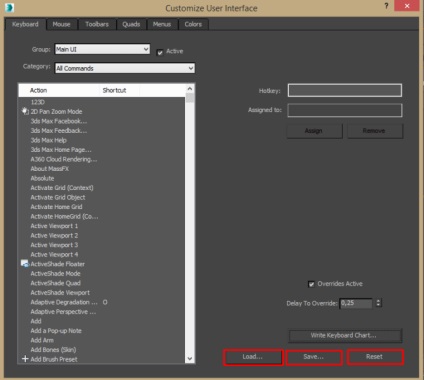
Billentyűhivatkozások
Szerkeszthető Poly (Nem tévesztendő össze szerkesztése Poly)
- 1 - Munka csúcsok (Vertex);
- 2 - Munka oldalait (él);
- 3 - Kezelés a határokat (határ);
- 4 - A sokszögek (poligon);
- 5 - Munka Objects (Element);
- Ctrl + Shift + E - Cél hegesztési;
- Alt + C - Vágott;
- Shift + E - Extrude;
- Shift + Ctrl + B - Fazetta;
- Shift + Ctrl + C - letörés;
- Shift + Ctrl + E - Kapcsolatba;
- Alt + H - Hide válassza;
- Alt + I - Hide unselect;
- Alt + U - felfedése minden;
- Alt + L - Hurok;
- Alt + R - Ring;
- Ctrl + PageUp - Grow válasszuk.
Azt is letölthető egy teljes billentyűparancsot itt.